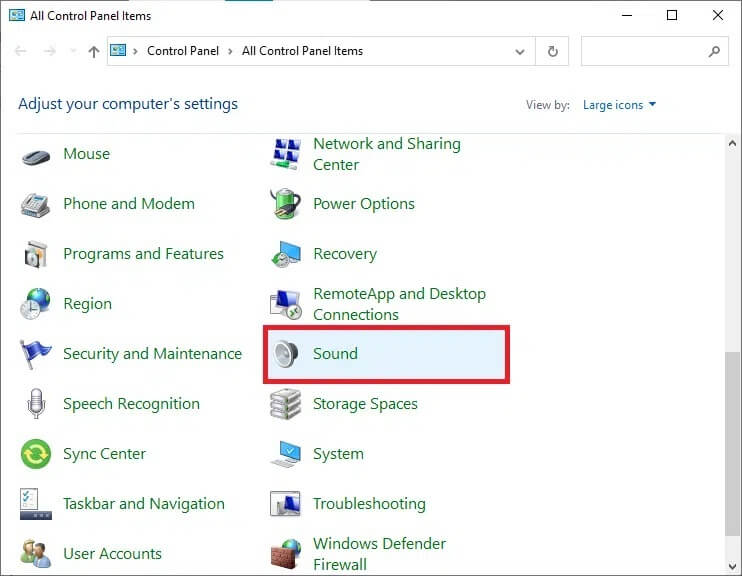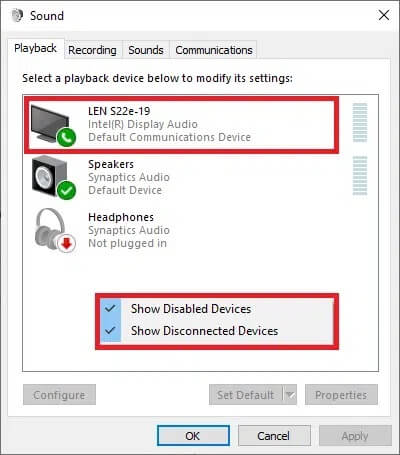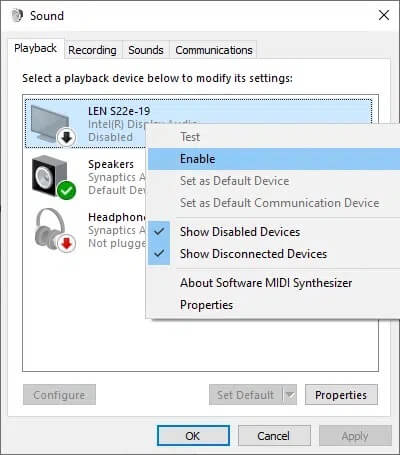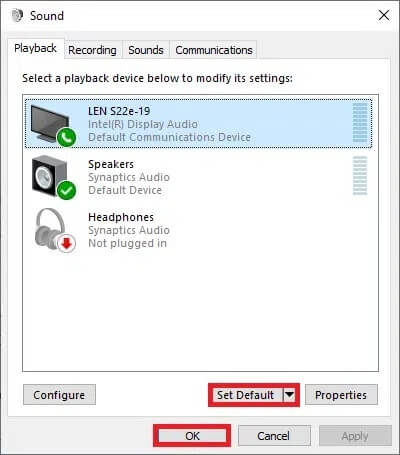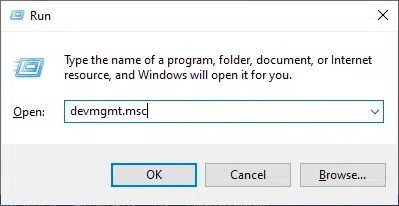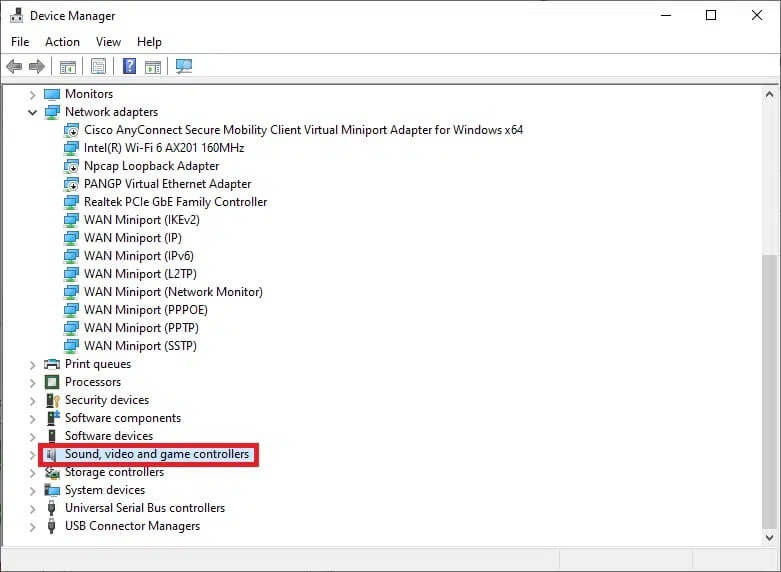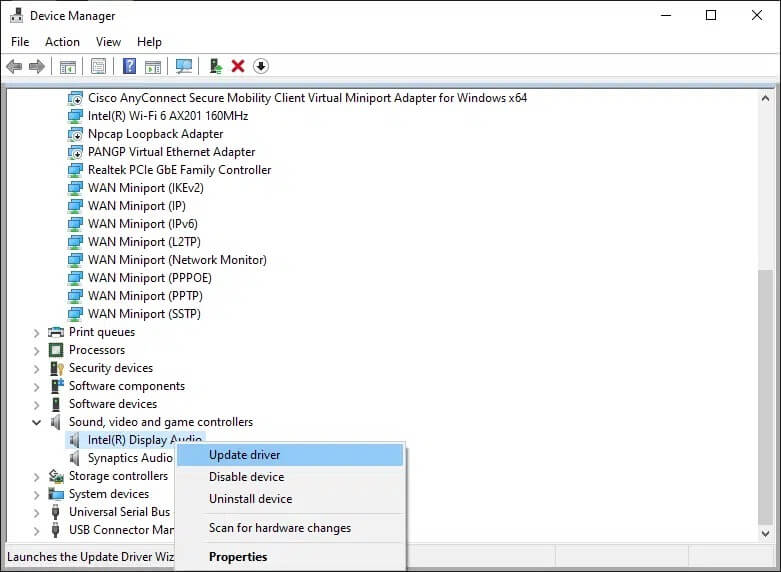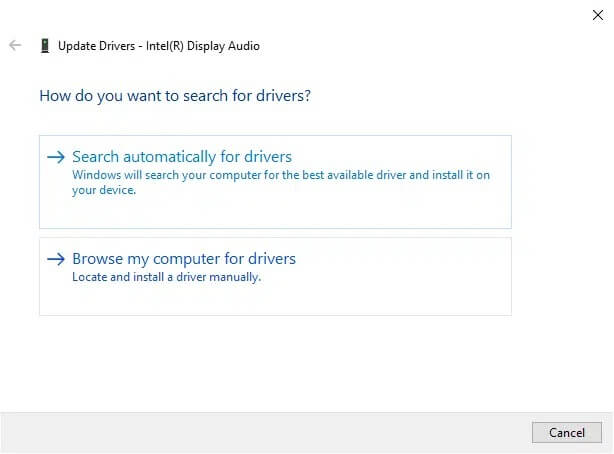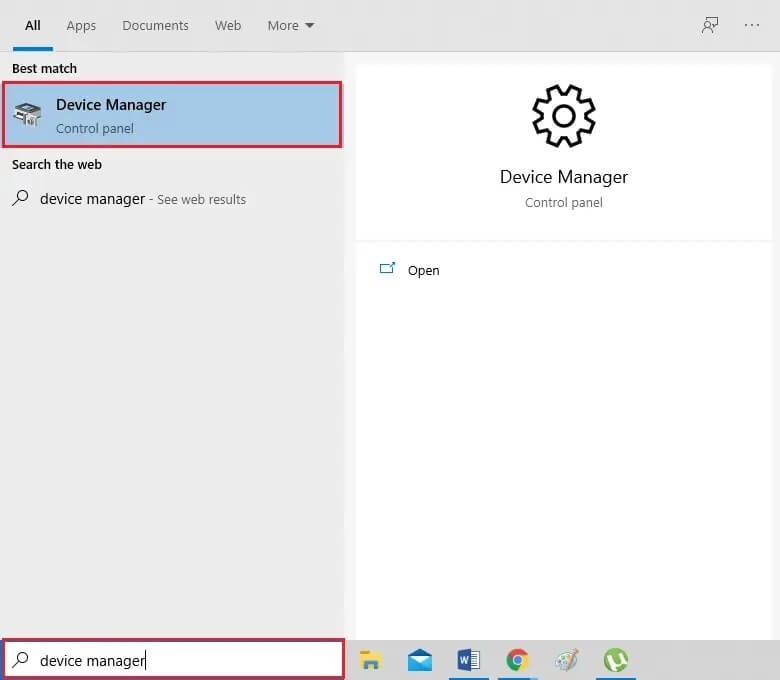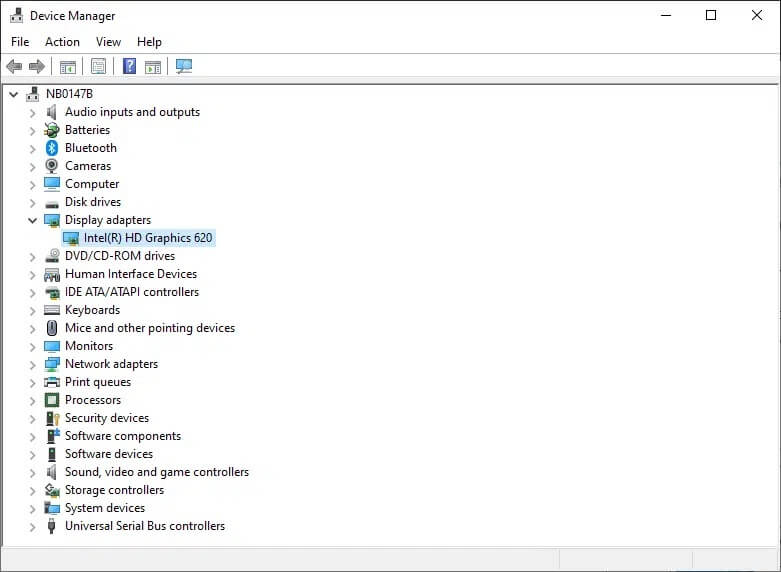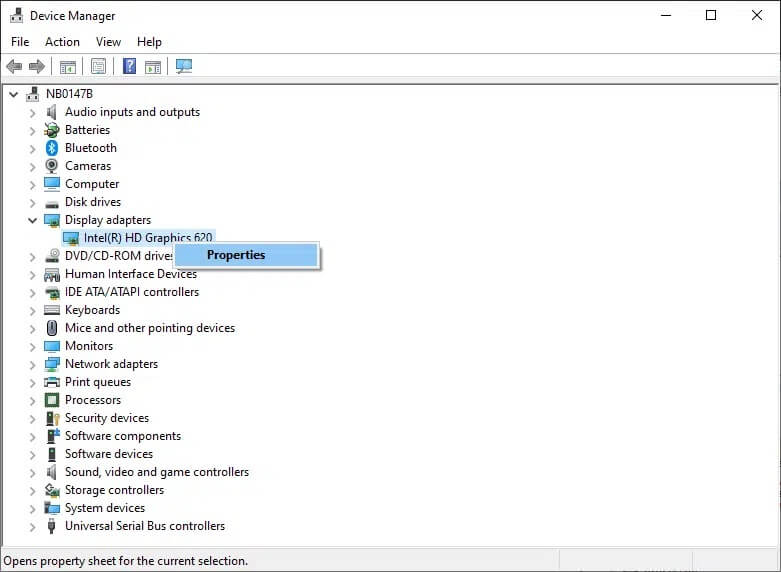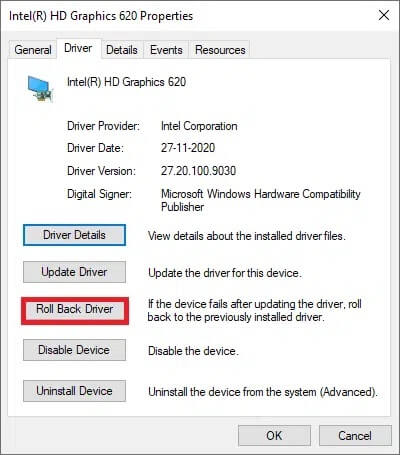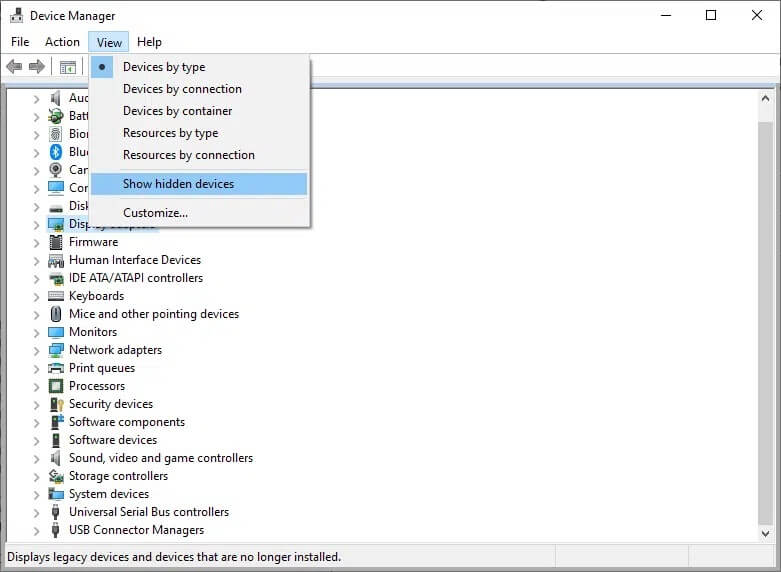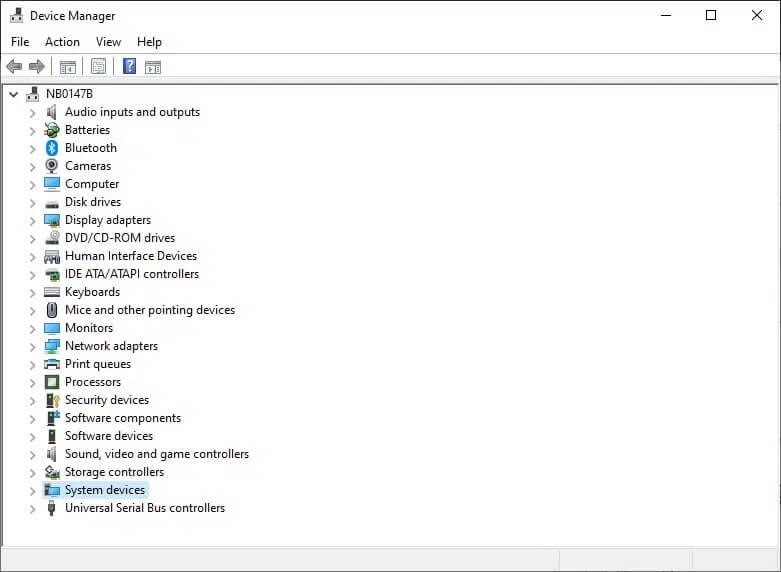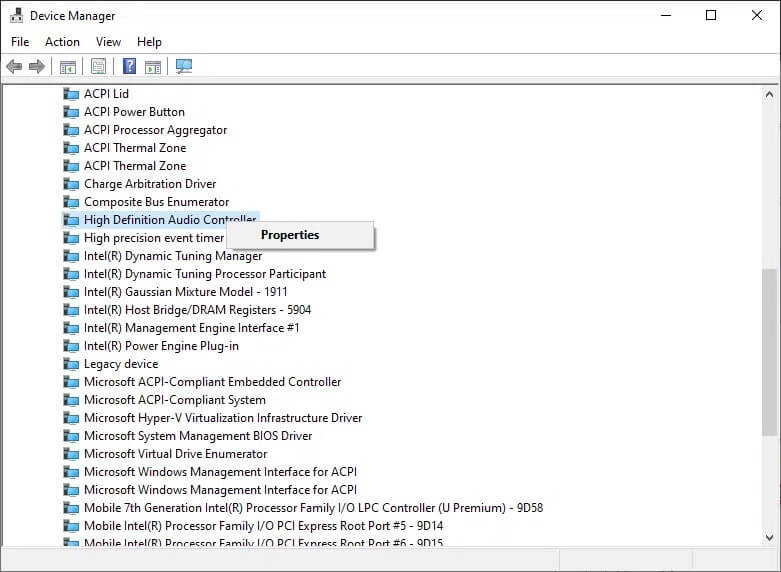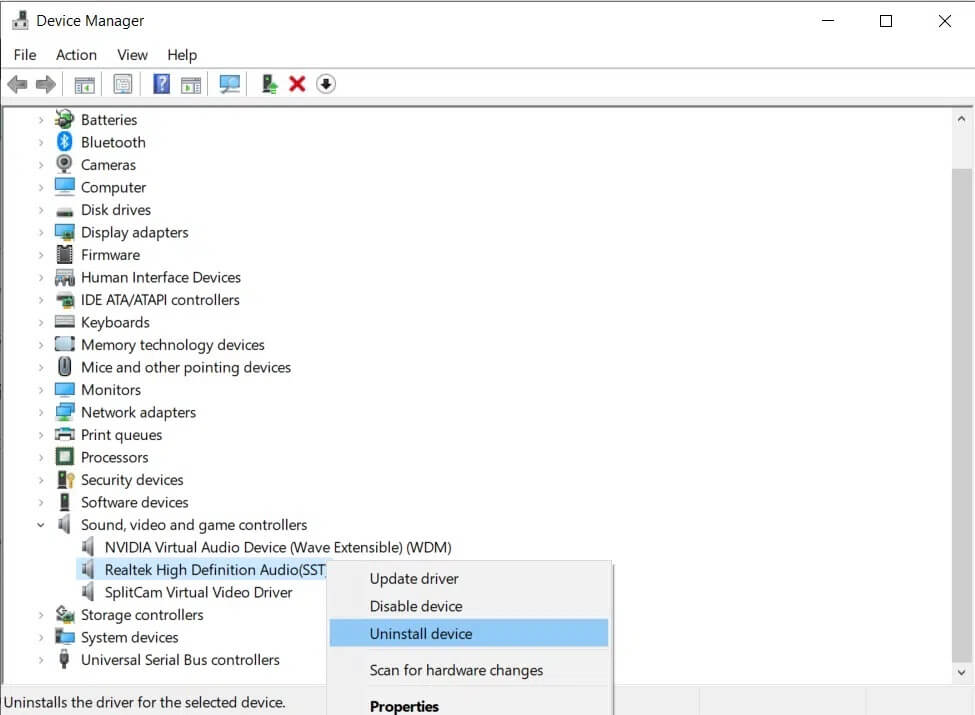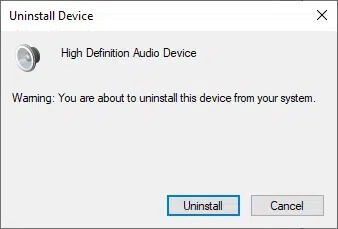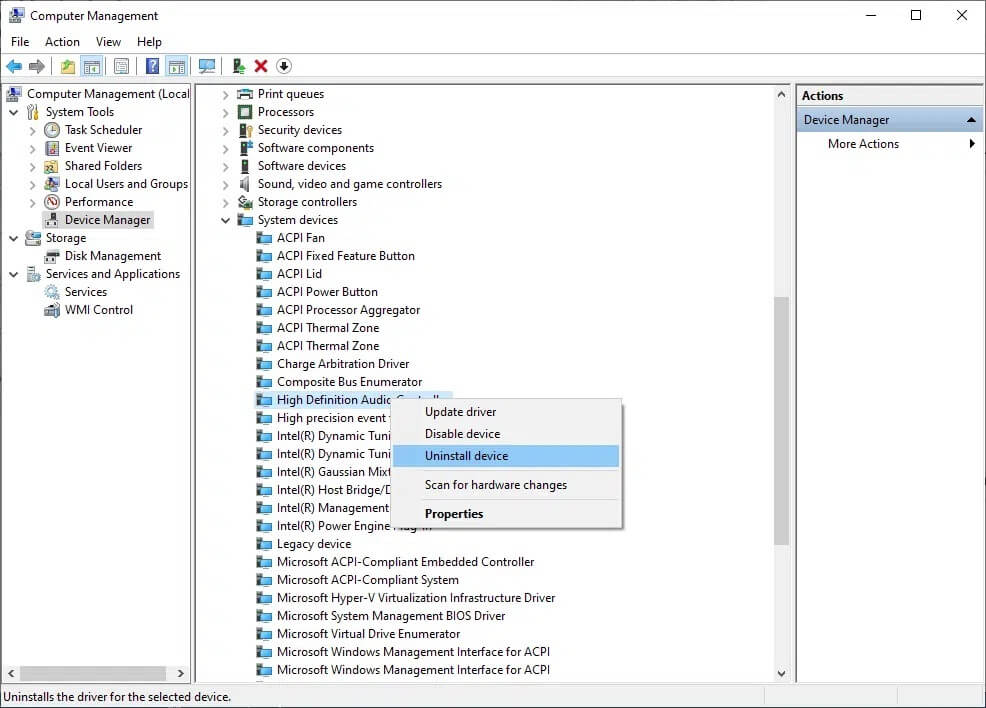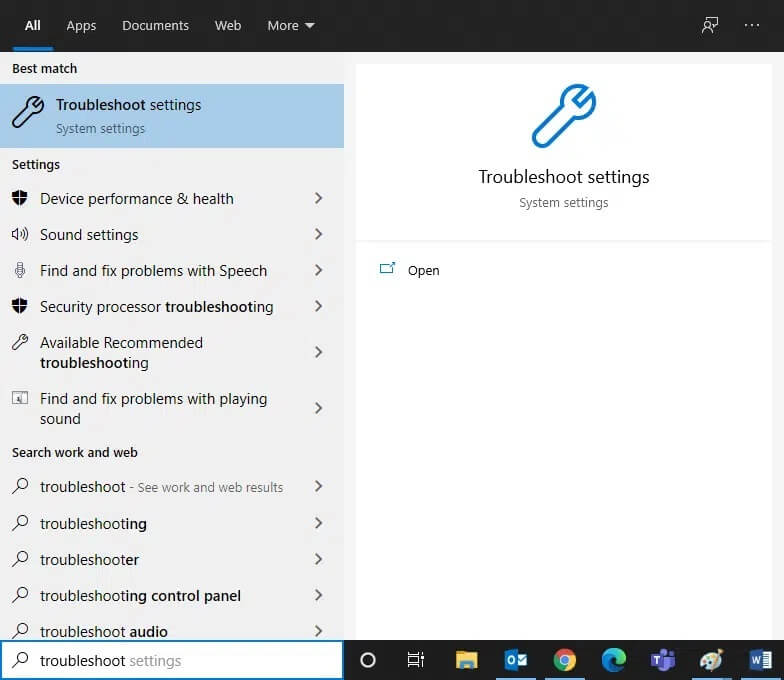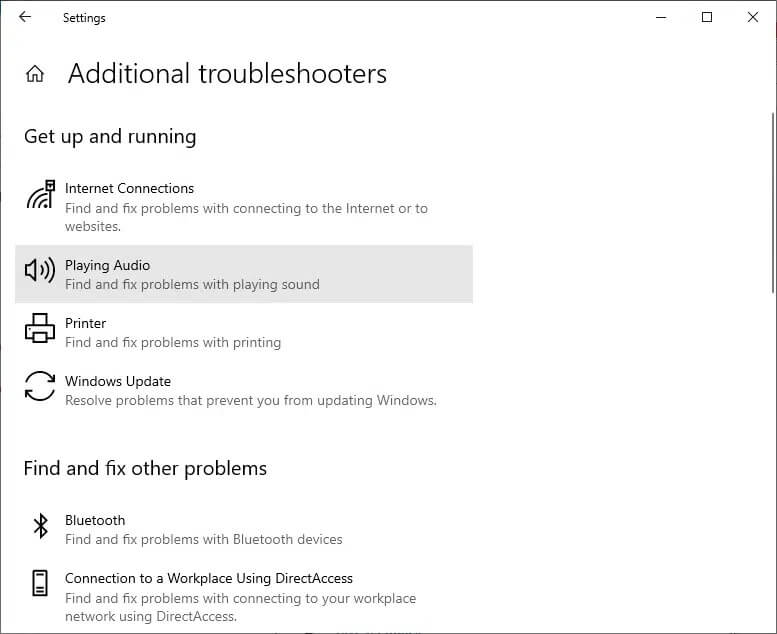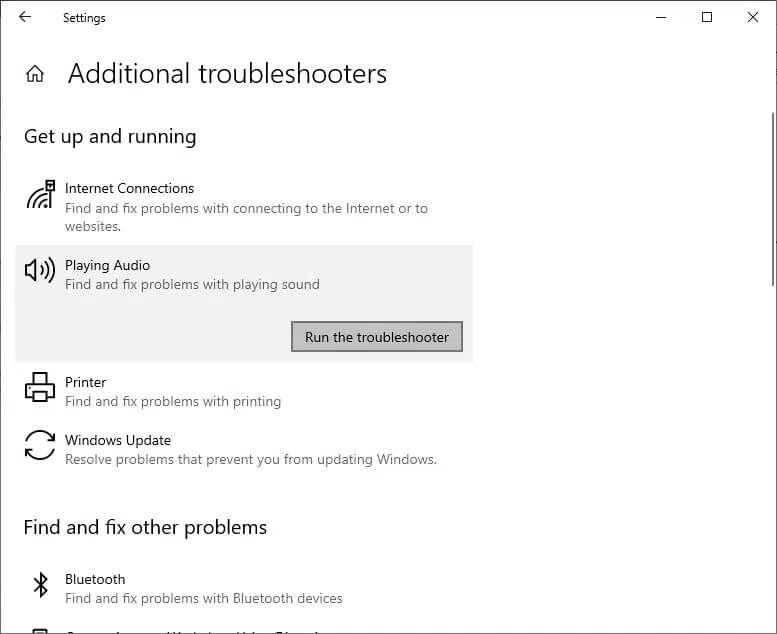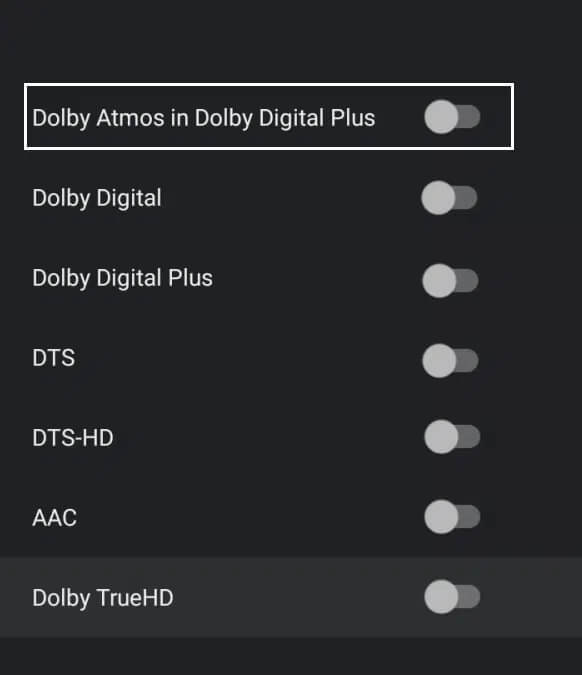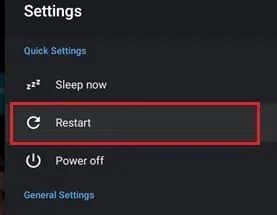Fixa inget ljud med HDMI i Windows 10 när du är ansluten till TV:n
High Definition Multimedia Interface eller HDMI stöder okomprimerad mediastreaming så att du kan se tydligare bilder och höra skarpare ljud. Dessutom kan du njuta av strömmande videoinnehåll med stöd för surroundljud och 4K-innehåll på din skärm eller TV med bara en kabel. Dessutom kan du samtidigt överföra digital video och ljud från en TV eller dator till en annan bildskärm eller dator/TV.
Vissa användare klagade på att ljudet inte åtföljdes av videon när de delade och tittade på videoinnehåll med HDMI. Om du också upplever samma problem, då är du på rätt plats. Vi tillhandahåller en perfekt guide som hjälper dig att fixa HDMI Inget ljud i Windows 10 när du ansluter till TV-problem. Så fortsätt läsa för att lära dig hur.
Åtgärda inget ljud med HDMI i Windows 10 när den är ansluten till TV:n
Orsaker till problemet "HDMI-kabel inget ljud på TV:n"
Det finns många anledningar bakom problemet "Inget HDMI-ljud i Windows 10 när den är ansluten till TV".
1. Vi börjar med HDMI-kabeln som du använder för att ansluta till din dator, TV eller bildskärm. Anslut HDMI-kabeln till en annan dator/TV och kontrollera om du kan höra något ljud. Om ja, så finns det ett problem med skärmen eller TV:n du tittar på. Du måste konfigurera den för att ta emot HDMI.
2. Om ljudproblemet fortsätter att visas, indikerar det ett problem med HDMI-kabeln. Försök därför att ansluta till en ny kabel som fungerar.
3. Ljudproblem i din dator kan orsakas av flera orsaker:
- Att välja fel ljuddrivrutin eller fel uppspelningsenhet.
- Förstärkarens ljudkort är inställt som standard istället för att konvertera ljudutgången till HDMI.
- Inte konfigurerad för att mäta och ta emot HDMI-ljuddata.
Innan vi fortsätter att lösa problemet med inget ljud i HDMI-kabeln i TV:n, här är en lista över grundläggande kontroller som måste göras:
- Anslut HDMI-kabeln korrekt. Se till att HDMI-kabeln inte är skadad eller defekt.
- Se till att grafikkortet (NVIDIA Control Panel) är korrekt konfigurerat.
- NVIDIA-kort (Pre-GeForce 200-serien) stöder inte HDMI-ljud.
- Realtek-drivrutiner har också kompatibilitetsproblem.
Omstart av hårdvara som en enkel omstart löser vanligtvis mindre problem och programvarufel, för det mesta.
Nedan finns olika metoder som hjälper dig att aktivera HDMI-ljud för att skicka ljud till din TV. Läs till slutet för att hitta den som passar dig bäst.
Metod 1: Ställ in HDMI som standarduppspelningsenhet
När två eller flera ljudkort installeras på en dator uppstår vanligtvis en konflikt. Det är mycket troligt att HDMI-ljudutgången inte aktiveras automatiskt eftersom ljudkortet för de inbyggda högtalarna i datorn läses som standardenhet.
Så här ställer du in HDMI som standarduppspelningsenhet på Windows 10-datorer:
1. Gå till Windows sökruta , Och skriv kontrollbord Och öppna upp den.
2. Klicka nu på ett avsnitt ljudet Enligt nedanstående.
Obs: Se till att välja Visa efter som stora ikoner.
3. Nu visas fönstret Ljudinställningar på skärmen med fliken Uppspelning.
4. Anslut HDMI-kabeln. Det kommer att visas på skärmen med namnet på din enhet. Se en specifik bild.
Obs: Om enhetens namn inte visas på skärmen högerklickar du på det tomma utrymmet. Kontrollera om alternativen Visa inaktiverade enheter och Visa frånkopplade enheter är aktiverade. Se bilden ovan.
5. Högerklicka nu på ljudenheten och kontrollera om den är aktiverad. Om inte, klicka på Aktivera, som visas.
6. Välj nu din HDMI-enhet och klicka på Set Default, som visas nedan.
7. Klicka slutligen på Verkställ och sedan på OK för att spara ändringarna och stänga fönstret.
Metod 2: Uppdatera de installerade drivrutinerna
kan leda Installerade drivrutiner På ditt system, om de inte är kompatibla, fungerar HDMI-ljuduppspelning inte i Windows 10 när det är anslutet till TV-problem. Lös detta problem snabbt genom att Uppdatera systemdrivrutiner till sin senaste release
Du kan uppdatera dina enhetsdrivrutiner manuellt från tillverkarens webbplats. Hitta drivrutiner som matchar din version av Windows och ladda ner dem till din dator. När du har laddat ned, dubbelklicka på den nedladdade filen och följ instruktionerna för att installera den. Följ samma steg för alla enhetsdrivrutiner som ljud, video, nätverk etc.
Du kan också Uppdatera drivrutiner Enhet via Enhetshanteraren:
1. Tryck på. Windows + R skriv sedan devmgmt.msc som visas och klicka på OK.
2. Dubbelklicka nu för att expandera Ljud-, video- och spelkontroller.
3. Högerklicka nu på din HDMI-ljudenhet och klicka på Uppdatera drivrutinsprogramvara, som visas.
4. Klicka på Sök automatiskt efter drivrutiner under Hur vill du söka efter drivrutiner?
Obs: Genom att klicka på "Sök automatiskt efter drivrutiner" kan Windows söka efter och installera de bästa drivrutinerna som finns på din dator.
Metod 3: Rulla tillbaka grafikdrivrutinerna
Om HDMI fungerar korrekt och börjar krascha efter en uppdatering kan det hjälpa att återställa grafikdrivrutinerna. Om du ångrar drivrutinerna raderas den aktuella drivrutinen som är installerad i systemet och ersätts med den tidigare versionen. Denna process bör eliminera eventuella drivrutinsfel och eventuellt fixa HDMI Inget ljud i Windows 10 Ansluten till TV-problem.
1. Typ Enhetshanteraren i Windows sökfält och öppna det från sökresultaten.
2. Dubbelklicka på Display adapters från panelen till vänster och expandera den.
3. Högerklicka på ditt grafikkorts namn och klicka på Egenskaper, som visas.
4. Växla till fliken Chaufför och välj Återställ tidigare drivrutin , Som visat.
Obs: Om alternativet Återställ drivrutin inte är aktivt i ditt system indikerar det att ditt system inte har de tidigare installerade drivrutinsfilerna eller att de ursprungliga drivrutinsfilerna saknas. I det här fallet kan du prova de alternativa metoderna som diskuteras i den här artikeln.
5. Klicka på "OKatt genomföra denna förändring.
6. Klicka slutligen på "Ja" i bekräftelsemeddelandet och starta om systemet för att göra återställningen effektiv.
Metod 4: Aktivera ljudkontroller
Om ljudkontrollerna är inaktiverade i ditt system kommer problemet med "HDMI Inget ljud i Windows 10 när den är ansluten till TV" att uppstå eftersom den normala funktionen för utbyte av ljudutgång kommer att kollapsa. Alla ljudkontroller på din enhet måste vara aktiverade, särskilt när du har mer än en ljuddrivrutin installerad.
Därför måste du se till att volymkontrollerna inte är inaktiverade genom att följa dessa steg:
1. Öppna Enhetshanteraren Som beskrivits i föregående metod.
2. Klicka nu på Visa > Visa dolda enheter Som visas i bilden nedan. Gå till nästa steg om det redan är valt.
3. Expandera nu Systemenheter Genom att dubbelklicka på den.
4. Hitta här ljudkontrollern, till exempel High-Definition Audio Controller, och högerklicka på den. Klicka sedan på Egenskaper som visas nedan.
5. Växla till fliken Drivrutin och klicka på Aktivera enhet.
Obs: Om drivrutinerna för ljudkontrollern redan är aktiverade visas alternativet att inaktivera enheten på skärmen.
6. Starta slutligen om systemet för att spara ändringarna.
Metod 5: Installera om ljuddrivrutinerna
Om uppdatering av drivrutiner eller ångra drivrutiner inte hjälper till att fixa HDMI-ljud som inte fungerar i Windows 10-problem, är det bäst att installera om ljuddrivrutiner och bli av med alla dessa problem på en gång. Så här gör du:
1. Starta Enhetshanteraren enligt de tidigare instruktionerna.
2. Scrolla nedåt, hitta och expandera Ljud-, video- och spelkontroller genom att dubbelklicka på den.
3. Högerklicka nu på High Definition Audio Device.
4. Klicka på Avinstallera enhet som visas nedan.
5. Ett varningsmeddelande visas på skärmen. Klicka på Avinstallera för att fortsätta.
6. Expandera sedan Systemenheter genom att dubbelklicka på den.
7. Upprepa nu steg 3-4 för att avinstallera High Definition Audio Controller.
8. Om du har mer än en volymkontroll i Windows, avinstallera alla med samma steg.
9. Starta om ditt system. Windows installerar automatiskt de senaste drivrutinerna från sina arkiv.
Om detta inte hjälper att fixa HDMI Inget ljud i Windows 10 när det är anslutet till TV-problemet, försök sedan med nästa lösning.
Metod 6: Använd Windows Felsökare
Windows Troubleshooter är ett mycket användbart inbyggt verktyg som hjälper till att lösa många vanliga problem i Windows-datorsystem. I det här scenariot kommer funktionaliteten hos hårdvarukomponenter (ljud, video, etc.) att testas. De frågor som är ansvariga för sådana avvikelser kommer att hittas och lösas.
Obs: Se till att du är inloggad som administratör innan du fortsätter.
1. Tryck på Windows -nyckel på tangentbordet och skriv hitta misstagen och lösa det , Som visat.
2. Klicka på Öppna i den vänstra rutan för att öppna ett fönster Felsök inställningar.
3. Klicka här på länken för Verktyg Ytterligare felsökning.
4. Klicka sedan på Spela upp ljud under avsnittet Kom igång. Se en specifik bild.
5. Klicka nu på Kör felsökaren som visas nedan.
6. Instruktioner på skärmen kommer att visas. Följ dem för att köra felsökaren och tillämpa de rekommenderade korrigeringarna.
7. Starta om systemet om du uppmanas att göra det.
Metod 7: Kontrollera ljudegenskaperna för din TV/monitor
Kontrollera och korrigera alltid TV:ns/monitorns ljudegenskaper för att säkerställa att de tydliga kraven uppfylls. Detta inkluderar att se till att HDMI-kabeln är korrekt ansluten till porten, att kabeln är i fungerande skick, att TV:n inte är på tyst och är inställd på optimal storlek, etc. Följ stegen som nämns nedan för att kontrollera TV/monitorns ljudegenskaper:
1. Gå till menyn monitor eller TV.
2. Välj nu inställningar följt av ljud.
3. Se till att Audio är aktiverat och Audio Encoder är inställd på Auto / HDMI.
4. Stäng av Dolby Volume Mode eftersom det är en beprövad lösning.
5. Ställ nu in volymintervallet som något av följande:
- MELLAN BRED OCH SMAL
- stereo-
- mononukleos
- Standard osv.
Obs: Ofta stöder inte HDMI-grafikkortet HDMI-ljud istället för HDMI-video. I detta fall kan anslutningen upprättas genom att ansluta ljudkabeln mellan datorn och systemet.
Se till att åtgärda problemet med att HDMI-ljud inte fungerar på TV:n.
Metod 8: Starta om Android TV
Processen för att starta om Android TV beror på TV-tillverkaren och enhetsmodellen. Här är stegen för att starta om din Android TV:
på fjärrkontrollen,
1. Tryck på snabbinställningar.
2. Välj nu Starta om.
Istället för det,
1. Tryck på HOME på fjärrkontrollen.
2. Gå nu till Inställningar > Enhetsinställningar > Om > Starta om > Starta om.
Metod 9: Använd rätt HDMI-kabel och port
Vissa enheter har mer än en HDMI-port. I sådana fall, se alltid till att ansluta rätt par portar till HDMI-kabeln. Du kan välja att köpa adaptrar, om det är en obalans mellan HDMI-kabeln och datorkabeln.
Vi hoppas att den här guiden var till hjälp och att du kunde fixa HDMI Inget ljud i Windows 10 när du var ansluten till TV:n. Låt oss veta vilken metod som är bäst för dig. Dessutom, om du har några frågor/kommentarer angående den här artikeln, lämna gärna dem i kommentarsektionen.